文章目录
【1】GitHub
1.创建仓库
先登陆这个网站GitHub创建账号后登陆
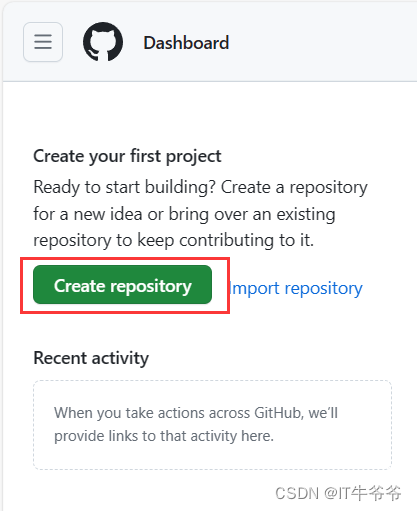
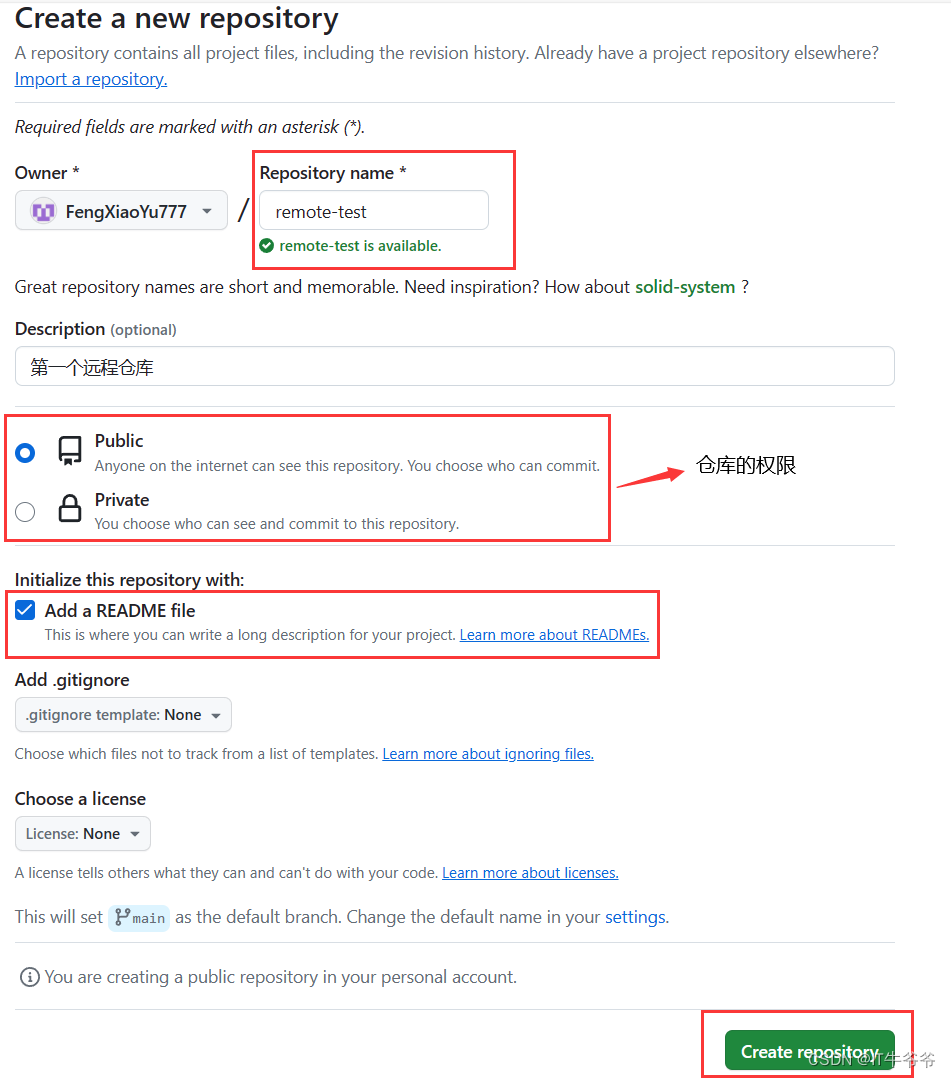
2.增加和修改文件
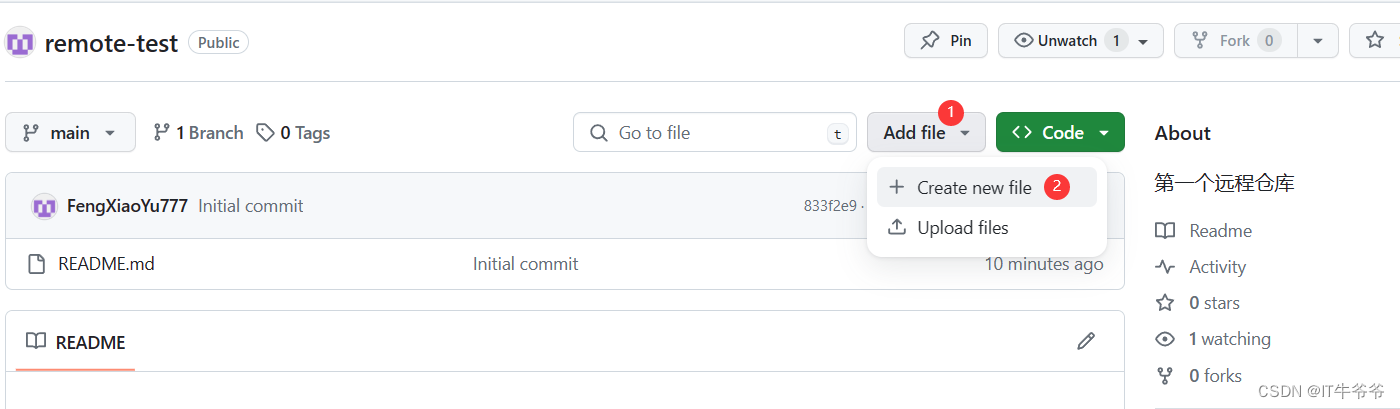


点击完成后就创建成功了:

点进去之后也可以修改文件:


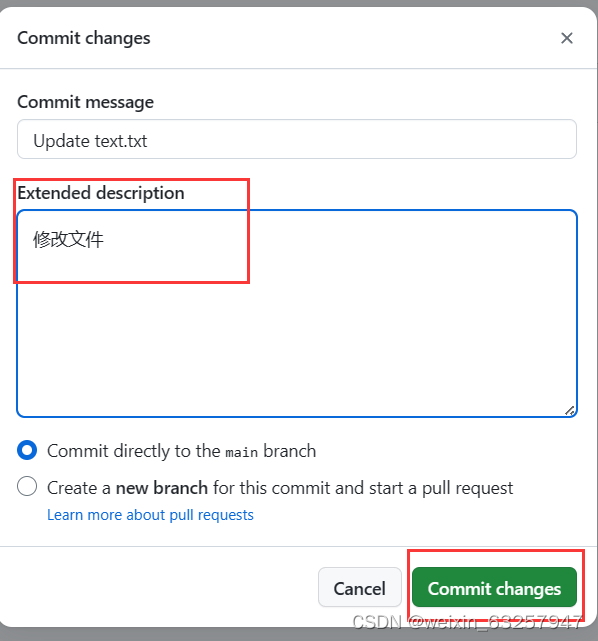
可以看到修改成功了:
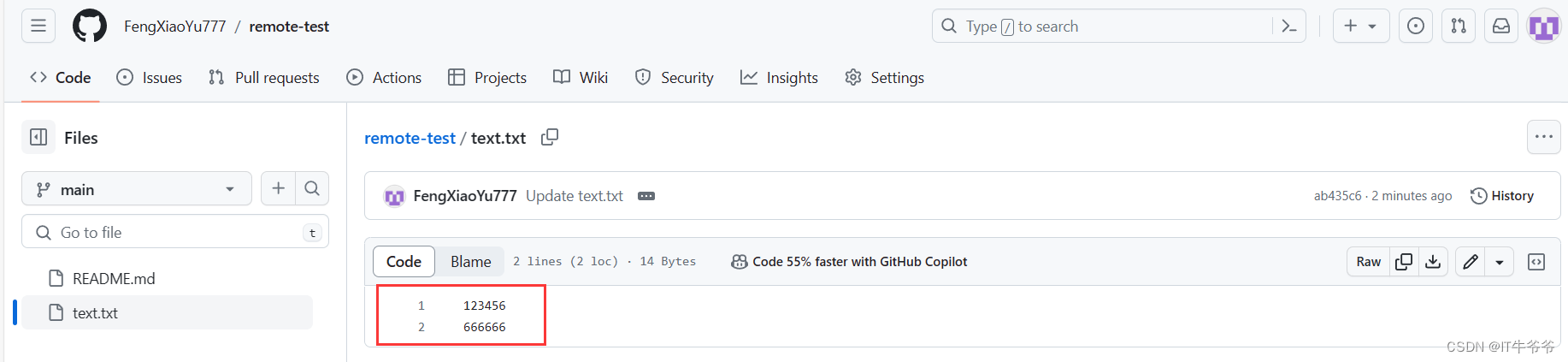
3.创建分支
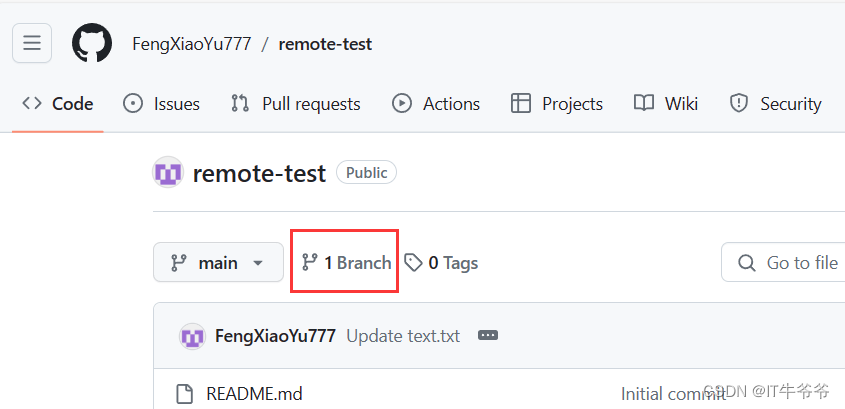
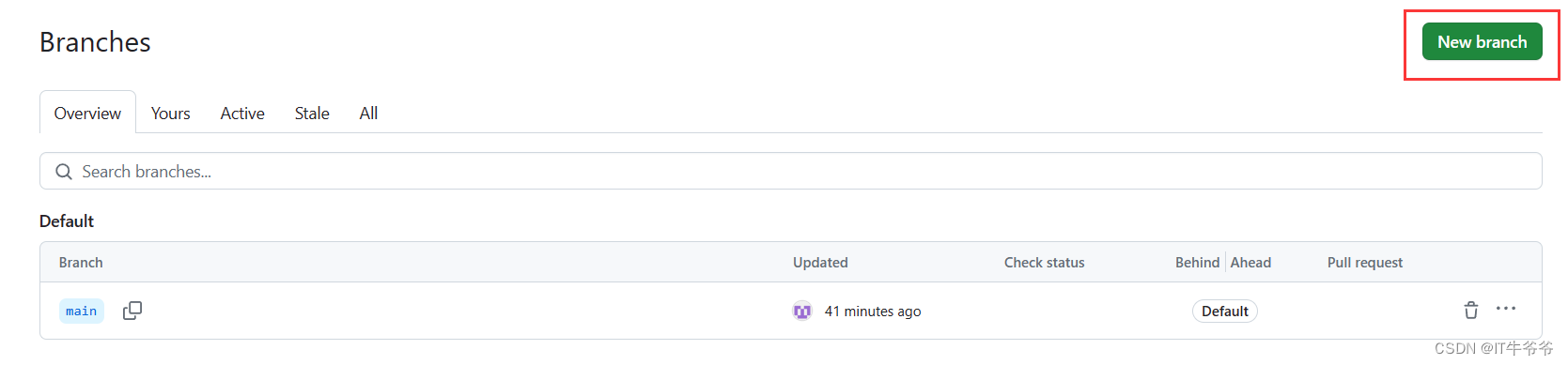
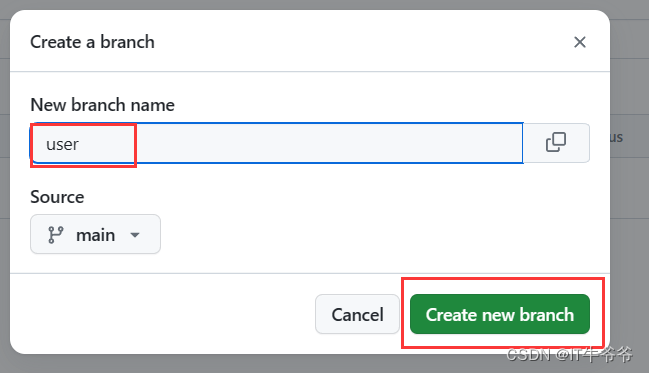
分支创建成功:
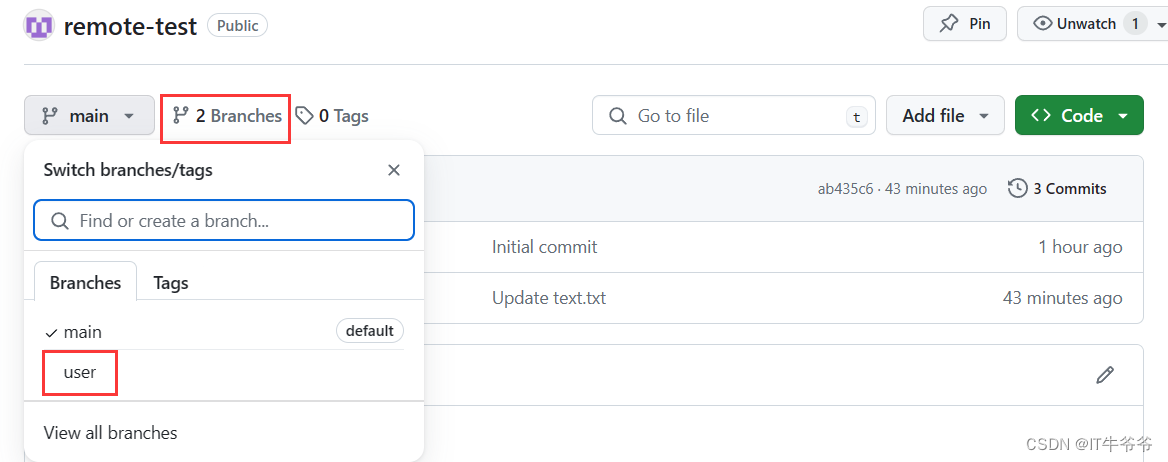
4.删除仓库

往下翻到底:
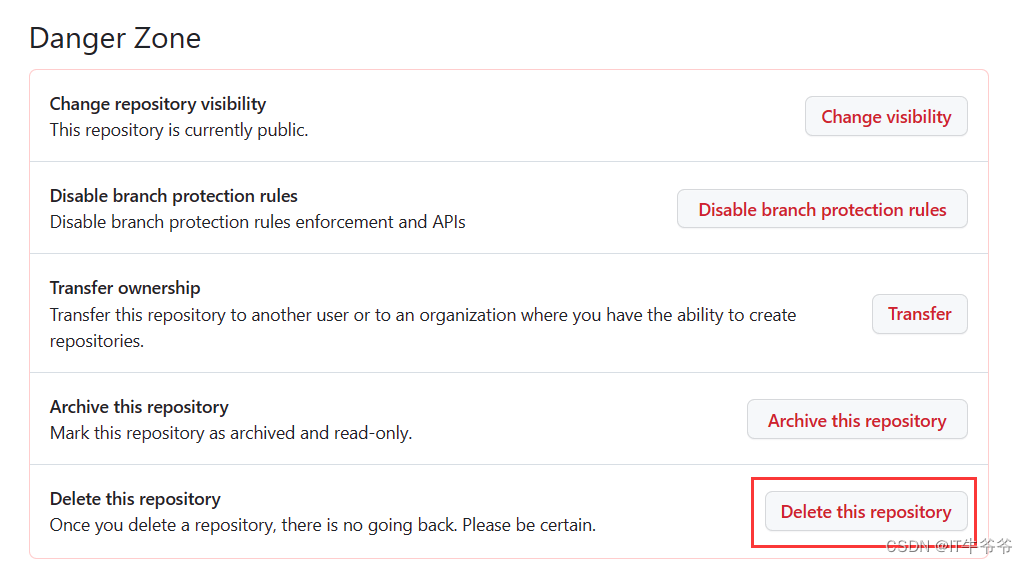
输入后点击即可删除:
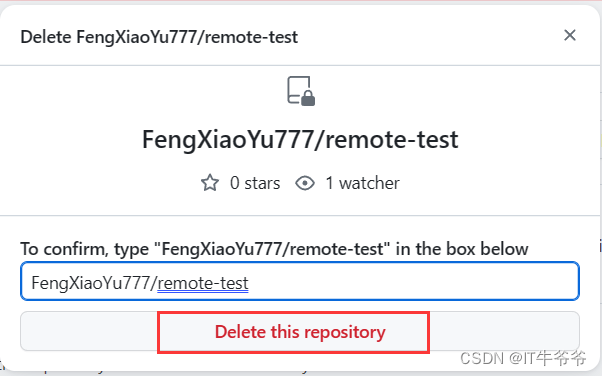
5.远程仓库下载到本地
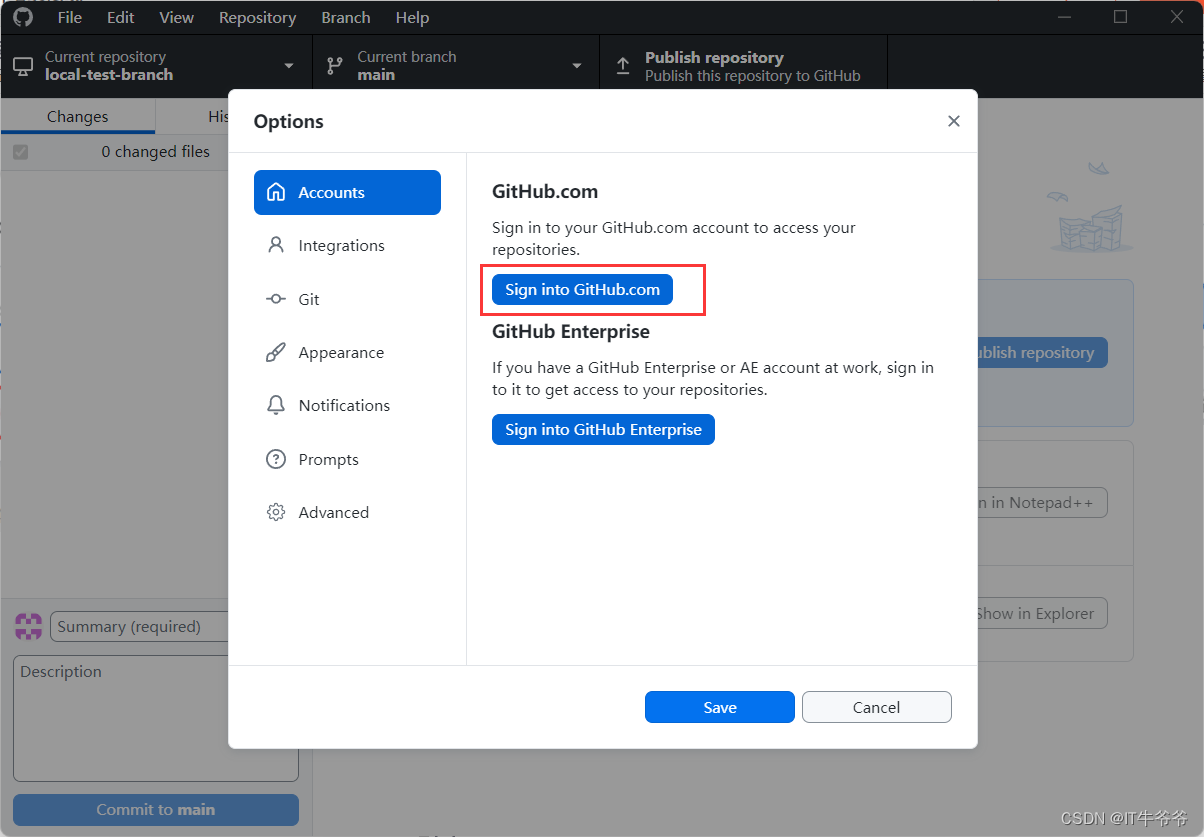
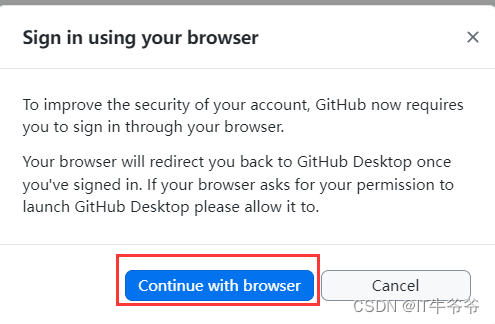

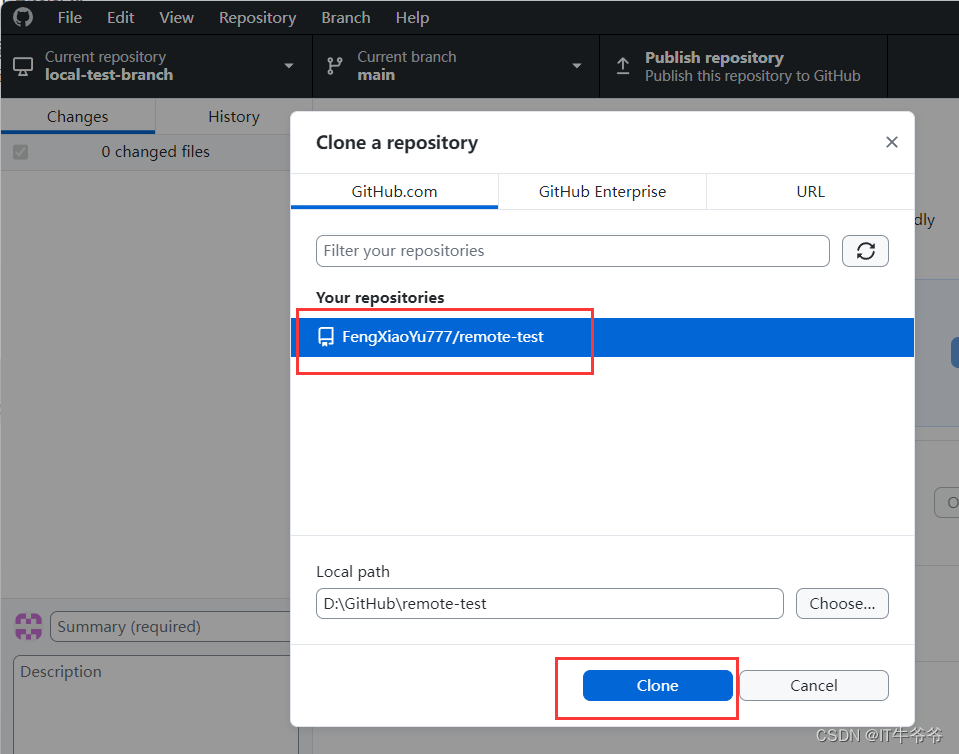
远程仓库成功克隆到本地:
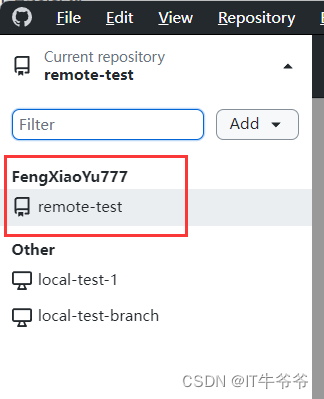
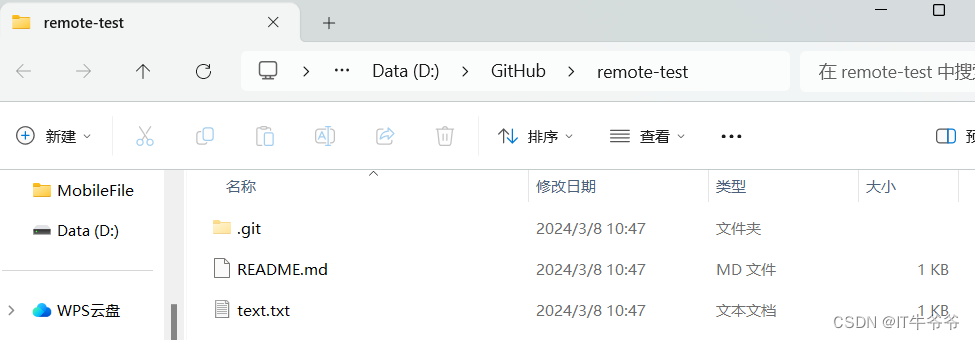
我们再新增a文件然后提交,Commit提交的是本地仓库,GitHub中是不会显示的,Commit后要点这个Push才会提交到我们的远程仓库:
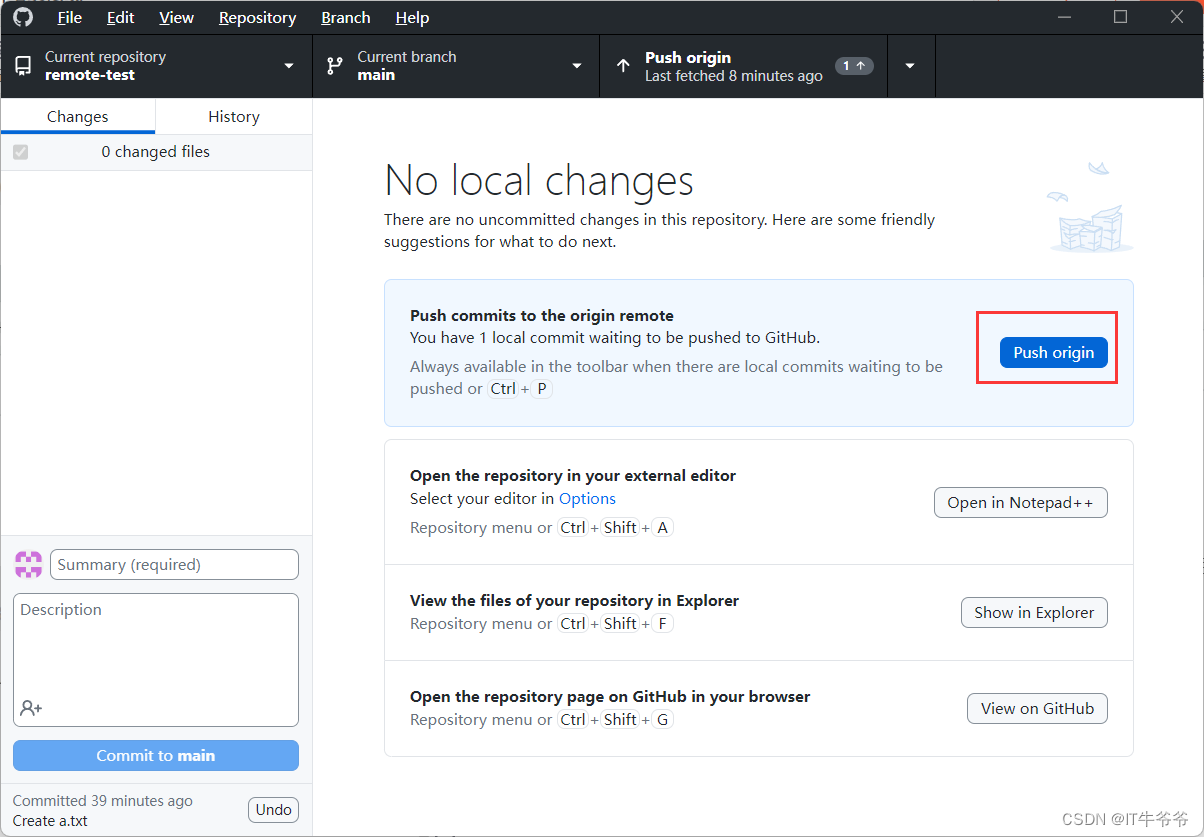
然后我们的远程仓库就会显示了:

【2】Gitee
1.创建仓库
上面的GitHub是国外的网站,所以访问的速度特别慢,这个Gitee是我们国内的平台,访问速度较快。
注册后登陆:Gitee链接
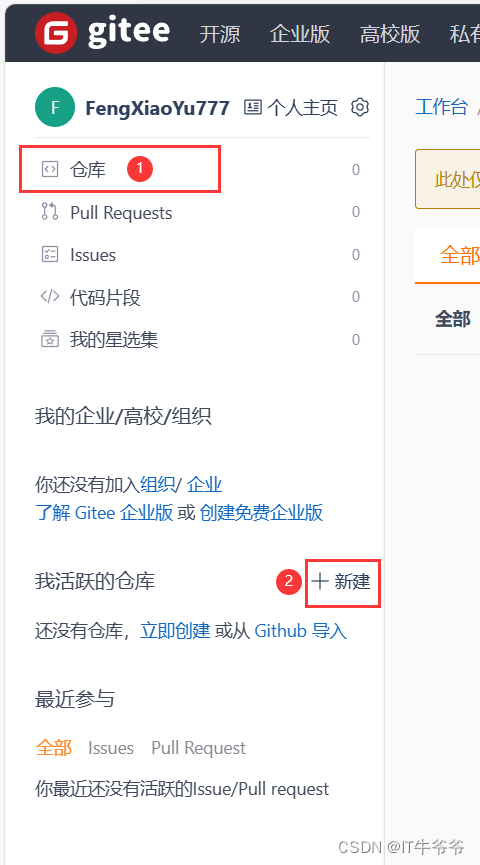
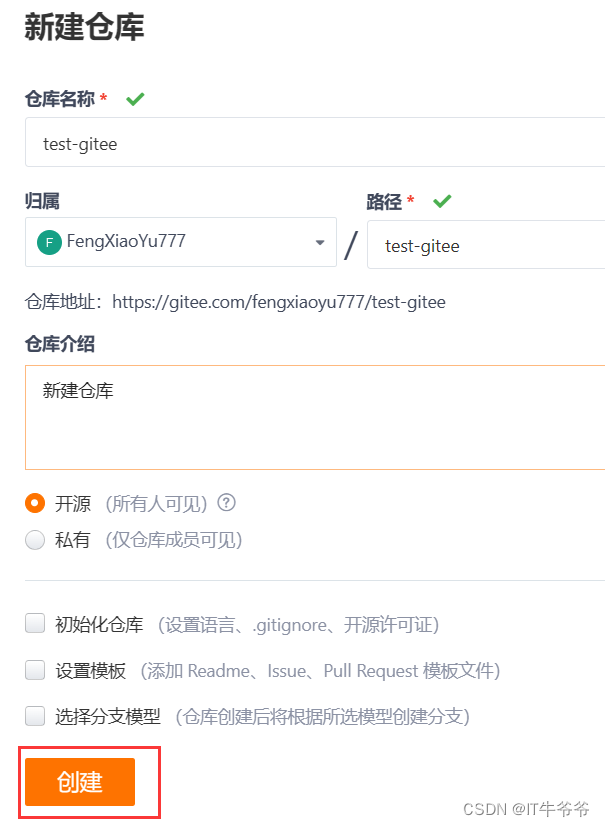
2.远程仓库下载到本地.
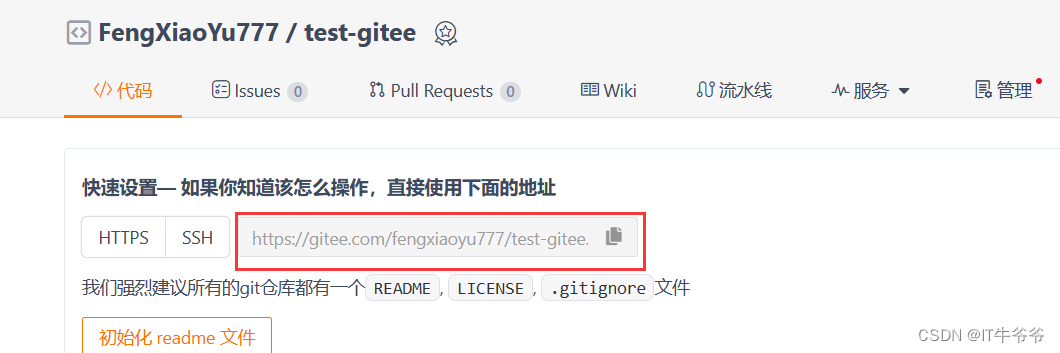
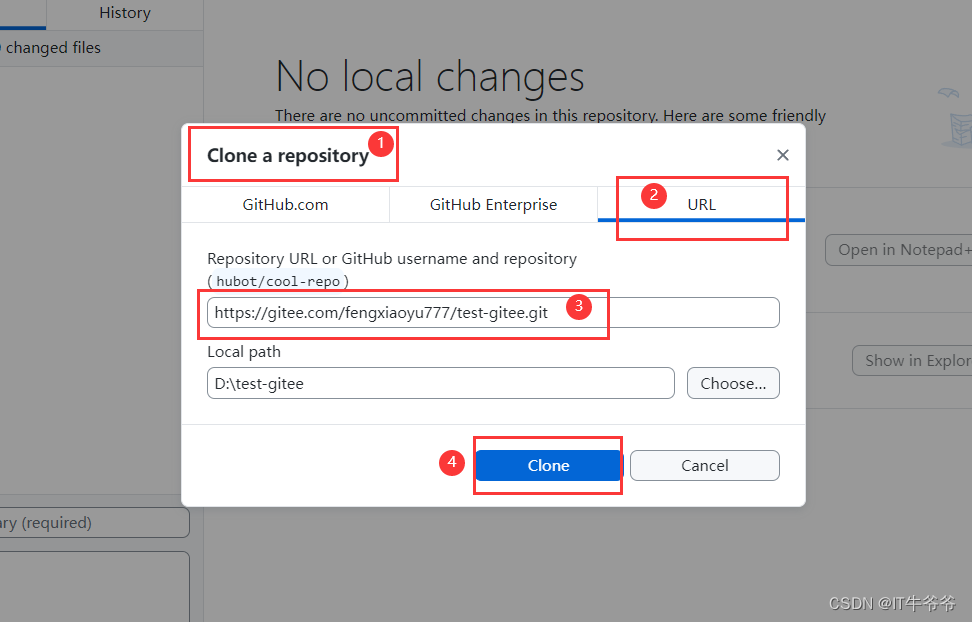
克隆成功:
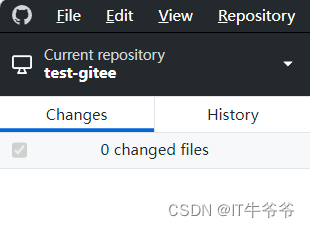
新增文件到Gitee中的操作跟前面GitHub的一样,这里就不多赘述了。
【3】IDEA集成GitHub
先创建一个项目,然后创建一个文件a.txt:
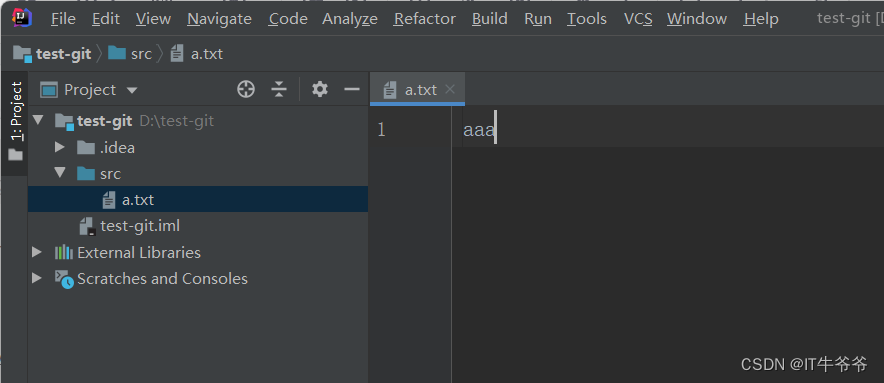
我们现在把这个项目发布到GitHub中:
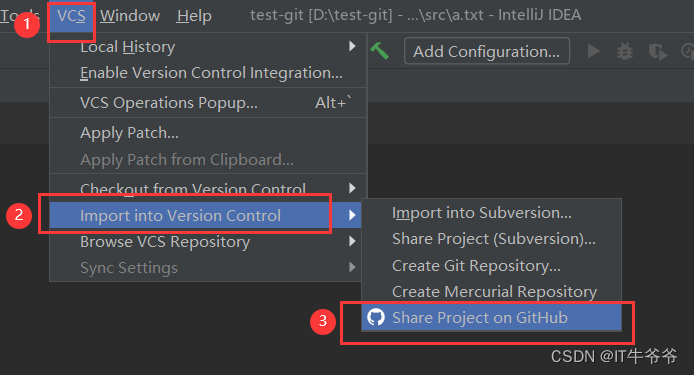
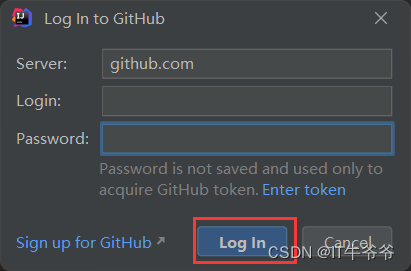
【4】IDEA集成Gitee
下载插件:
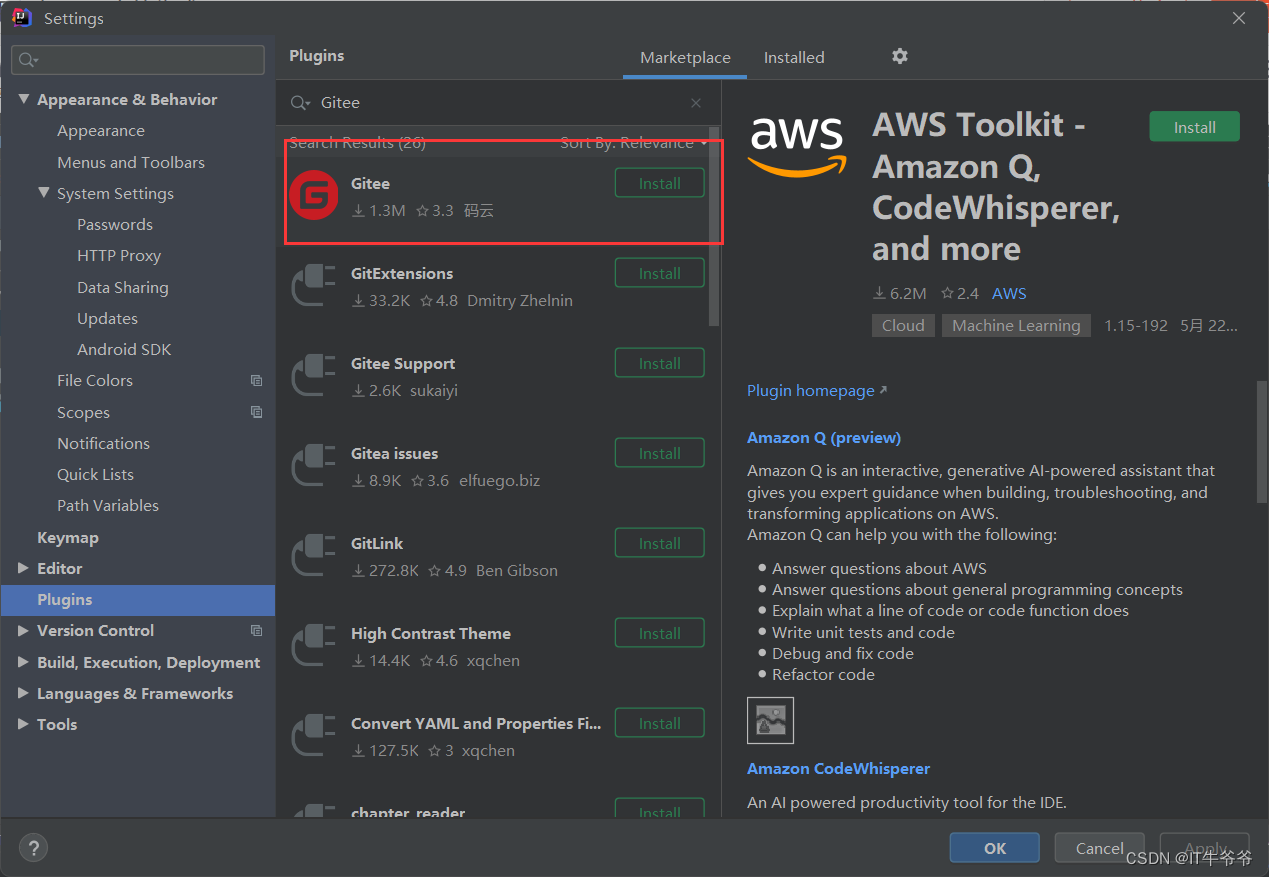
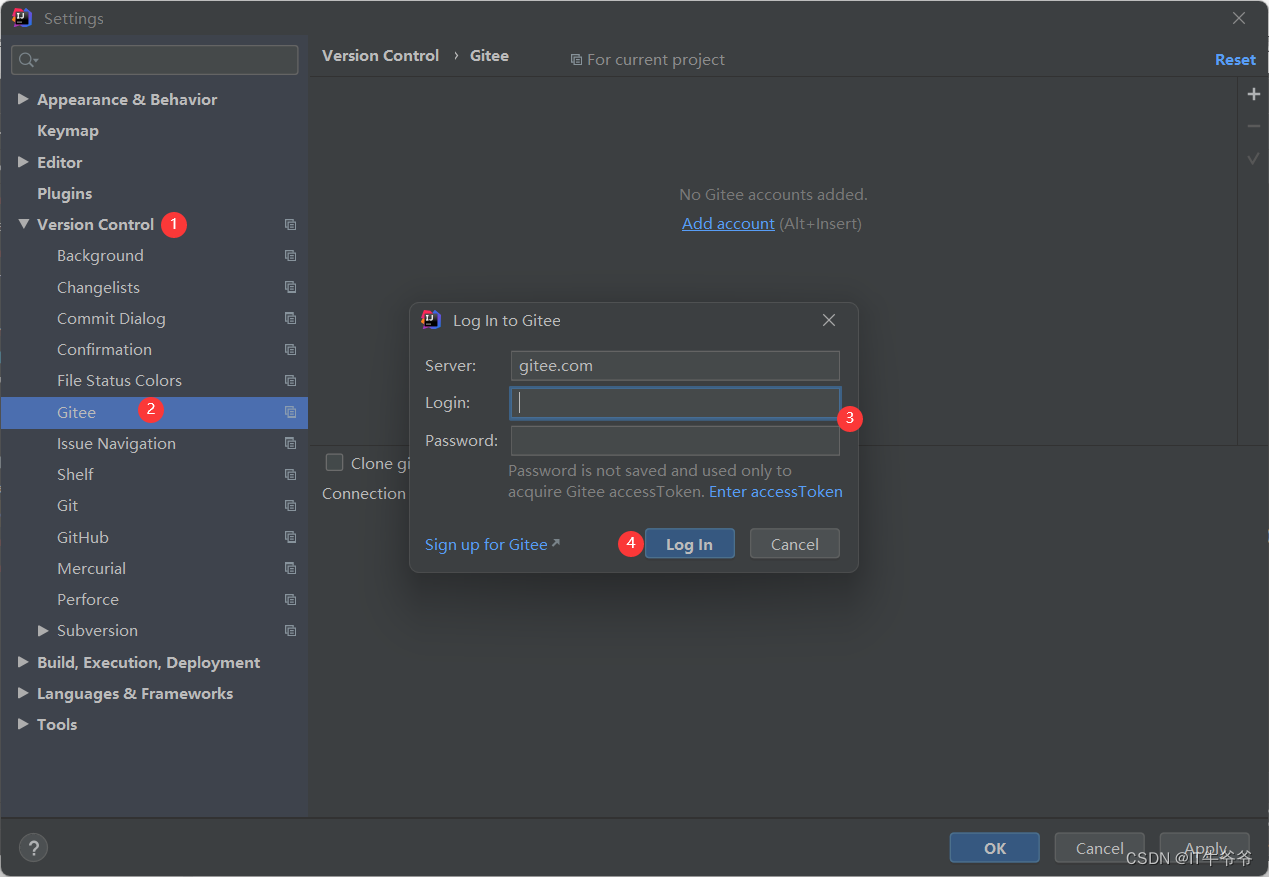

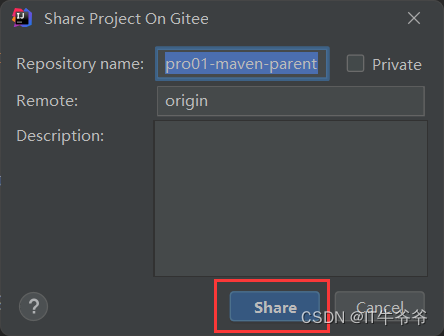
我们这里只选择一个a.txt上传:
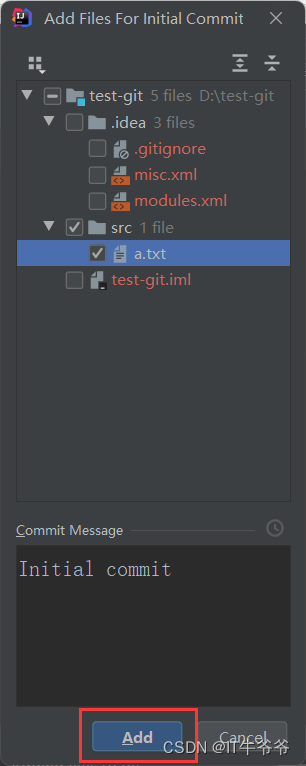
我们Gitee上就会显示了:

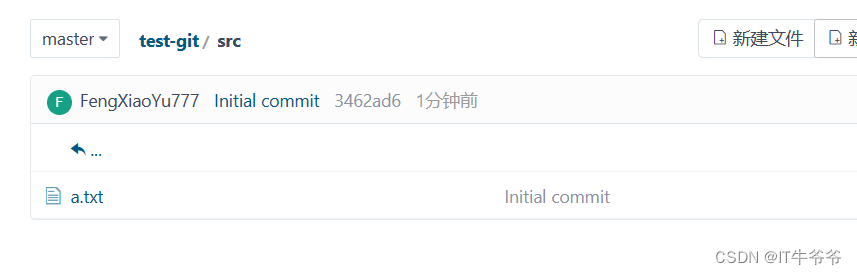
更改文件,把文件内容改成bbb:
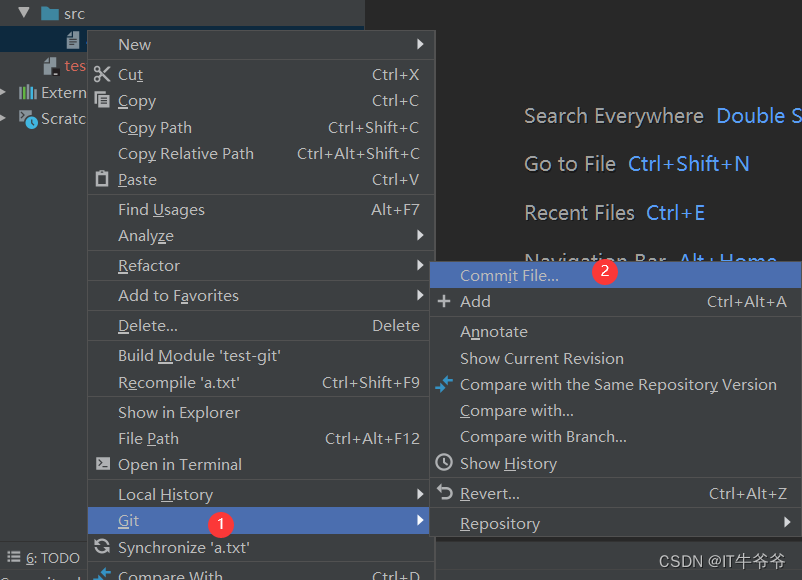
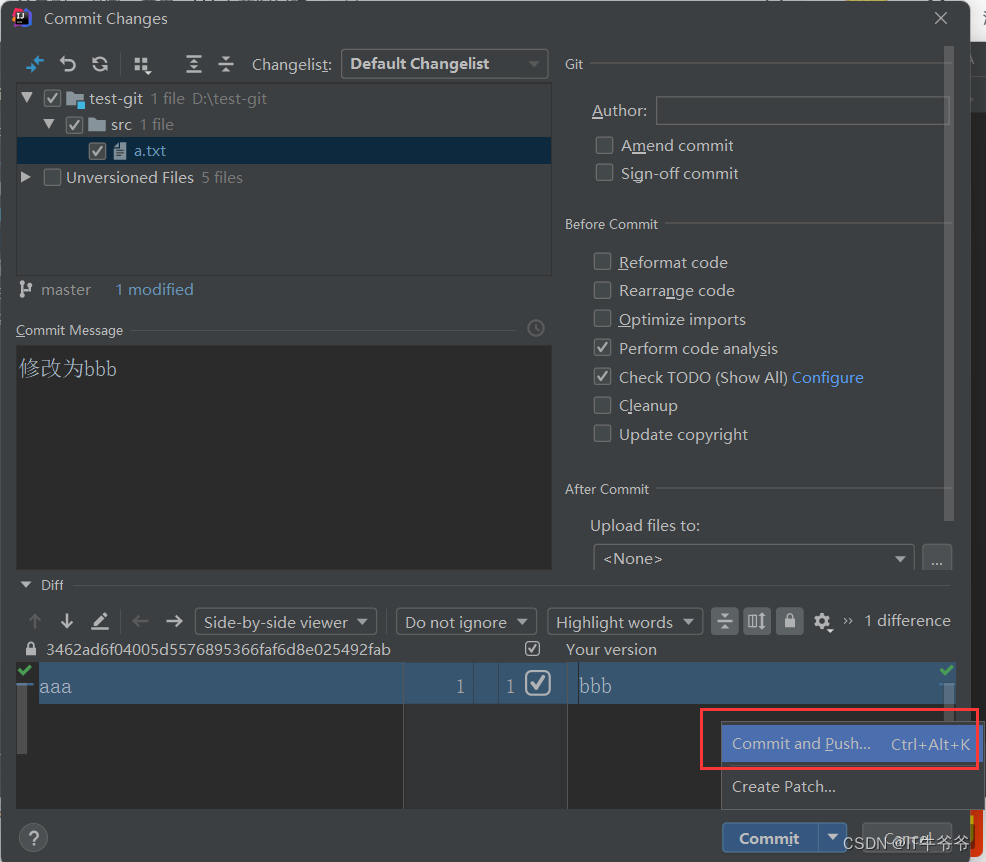
(提交到本地仓库和gitee远程仓库)
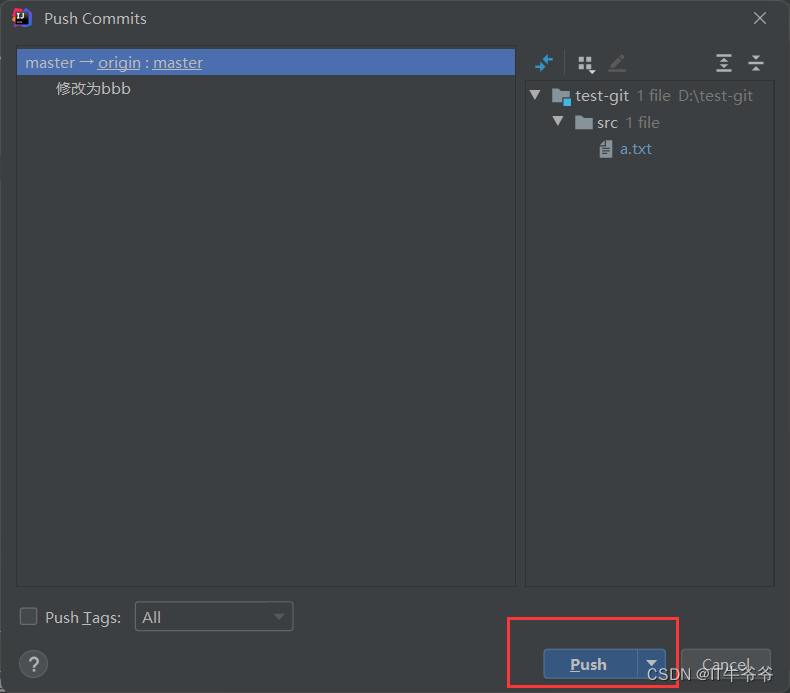
提交成功:
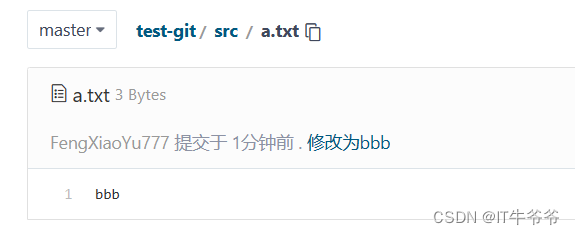
1.在Gitee中修改,同步到本地

我们可以看到,在idea中还是bbb:
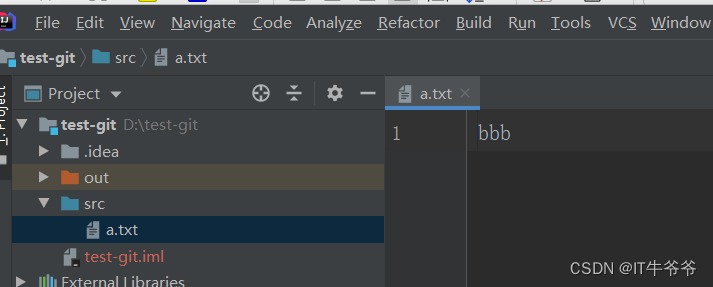
现在我们把gitee的修改同步到idea中:
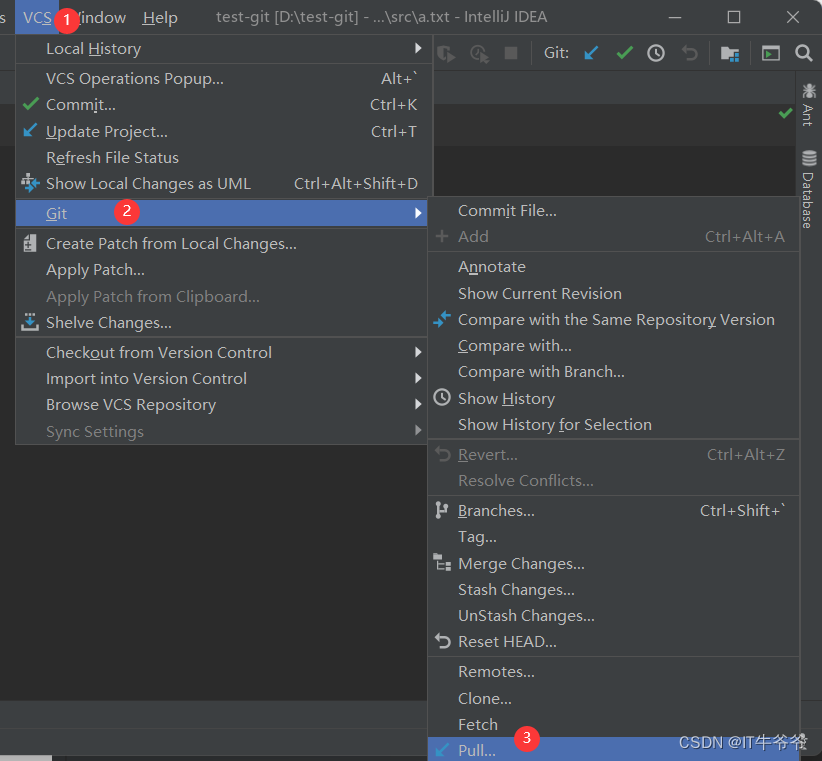

稍等一会就会发现同步成功:
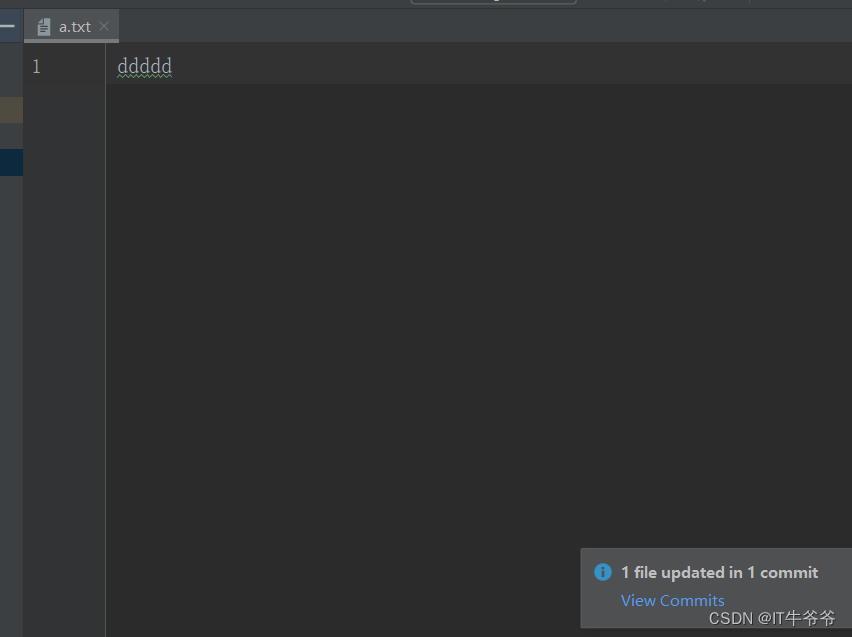
2.从Gitee中下载项目
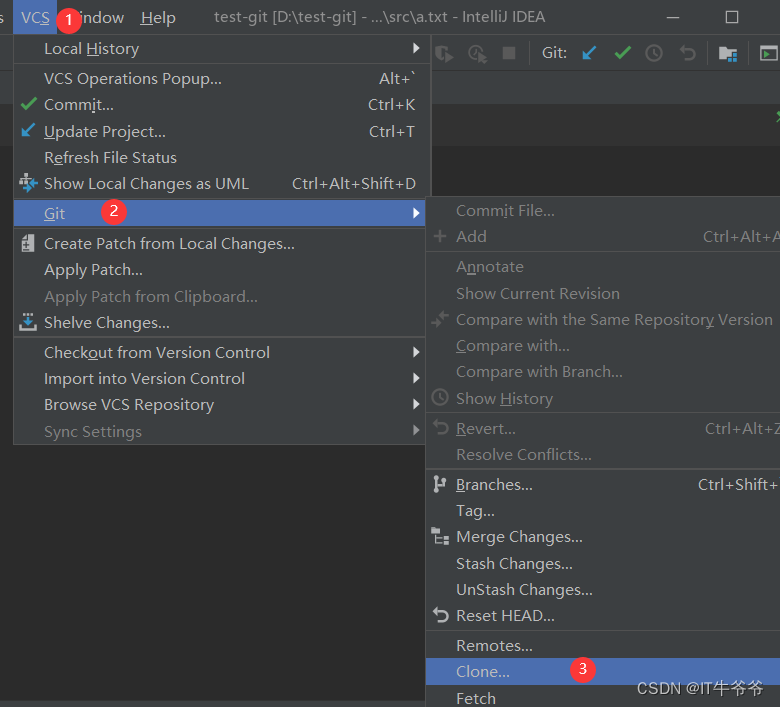
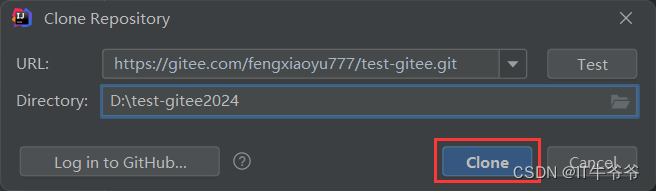
点击Clone后然后按照提示步骤创建就行了。






















 202
202











 被折叠的 条评论
为什么被折叠?
被折叠的 条评论
为什么被折叠?










